Η κυκλοφορία του Apple TV+ έφτασε επιτέλους και ενώ είναι υπέροχο που υπάρχει άμεση ενσωμάτωση με συσκευές iOS και macOS, υπάρχει κάτι ακόμα καλύτερο. Η Apple αποφάσισε να επεκτείνει τον περιφραγμένο κήπο της για να συμπεριλάβει άλλες συσκευές ροής, όπως το Roku και το Fire TV της Amazon.
Περιεχόμενα
- Σχετική ανάγνωση
- Είναι η εφαρμογή Apple TV συμβατή με το Roku μου;
- Γιατί η εφαρμογή Apple TV δεν λειτουργεί στο Roku μου
-
Πώς να διορθώσετε την εφαρμογή Apple TV στο Roku
- Δοκιμάστε να απεγκαταστήσετε, να επανεκκινήσετε και να διαγράψετε την προσωρινή μνήμη στο Roku
- Χρησιμοποιείτε δύο Apple ID;
- Εγκαταστήσατε την εφαρμογή Apple TV σε μια κάρτα SD;
- Η συνδρομή Apple TV+ δεν λειτουργεί ή δεν εμφανίζεται στο Roku σας;
-
Χρήσιμες συμβουλές όταν χρησιμοποιείτε την εφαρμογή Apple TV με το Roku σας
- Συνδεθείτε χρησιμοποιώντας την κινητή συσκευή σας
- Δείτε τη βιβλιοθήκη σας
- Χρησιμοποιήστε το iPhone σας ως τηλεχειριστήριο Roku
-
συμπέρασμα
- Σχετικές αναρτήσεις:
Σχετική ανάγνωση
- Ποιες Smart TV υποστηρίζουν υπηρεσίες ροής όπως το Apple TV+ ή το Disney+;
- Πώς να ξεκινήσετε να χρησιμοποιείτε τη δωρεάν 1ετή συνδρομή σας Apple TV+
- Δεν μπορείτε να αποκτήσετε το δωρεάν έτος Apple TV+; Εδώ είναι τι πρέπει να κάνετε
- Όλα όσα πρέπει να γνωρίζετε για το Apple TV+
- Πώς να αποκτήσετε το Disney Plus στην Apple TV σας (συμπεριλαμβανομένων των παλαιότερων μοντέλων)
Ωστόσο, κάθε φορά που υπάρχει μια νέα κυκλοφορία σε μια νέα πλατφόρμα, είναι βέβαιο ότι θα υπάρχουν σφάλματα και αυτό φαίνεται να συμβαίνει με τους κατόχους Roku. Πολλοί χρήστες έχουν διαπιστώσει ότι η εφαρμογή Apple TV για το Roku δεν λειτουργεί όπως διαφημίζεται ή αναμένεται.
Είναι η εφαρμογή Apple TV συμβατή με το Roku μου;
Η πρώτη ερώτηση που πρέπει να κάνει κάθε κάτοχος Roku είναι αν η εφαρμογή Apple TV θα λειτουργεί με τη συσκευή Roku που χρησιμοποιείτε. Αφού η Apple ανακοίνωσε την υποστήριξη TV+ για συσκευές Roku, η εταιρεία έφτιαξε μια βολική λίστα σχετικά με το ποιες συσκευές θα είναι συμβατές.
Εδώ είναι μια ανάλυση:
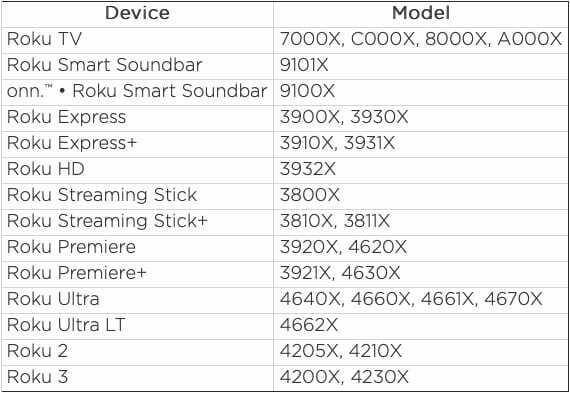
Εάν έχετε ένα Συσκευή Roku που εμπίπτει σε αυτήν τη λίστα, τότε κινείστε προς τη σωστή κατεύθυνση.
Γιατί η εφαρμογή Apple TV δεν λειτουργεί στο Roku μου
Ένα από τα πιο συνηθισμένα ζητήματα που δεν λειτουργεί η εφαρμογή Apple TV για Roku είναι αφού συνδεθείτε στον λογαριασμό σας. Αναφορές για κατεστραμμένα αρχεία ταινιών έχουν καλύψει τον ιστό και τα φόρουμ κοινότητας της Apple μετά την εγγραφή σας στο TV+ με το Roku σας.
Άλλοι αναφέρουν παρόμοια ζητήματα, όπως η λήψη ενός μηνύματος ότι ορισμένα βίντεο δεν είναι διαθέσιμα ή ότι η συσκευή δεν μπορεί να τα δει χωρίς προφανή λόγο. Και τελικά, οι χρήστες ανέφεραν ότι δεν μπορούν καν να συνδεθούν στον λογαριασμό τους στο Apple TV+, παρά το γεγονός ότι γνωρίζουν ότι ο κωδικός πρόσβασης είναι σωστός.
Πώς να διορθώσετε την εφαρμογή Apple TV στο Roku
Ευτυχώς για τους κατόχους Roku, δεν χρειάζεται να εξαντλήσετε και να ακυρώσετε τη συνδρομή σας στο TV+ ή να ξοδέψετε περισσότερα χρήματα σε κάτι σαν Apple TV. Αντ 'αυτού, υπάρχουν μερικές διαφορετικές μέθοδοι που μπορείτε να δοκιμάσετε για να κάνετε την εφαρμογή TV να λειτουργεί στη συσκευή ροής Roku.
Δοκιμάστε να απεγκαταστήσετε, να επανεκκινήσετε και να διαγράψετε την προσωρινή μνήμη στο Roku
Η πιο προφανής απάντηση σε μια εφαρμογή που δεν λειτουργεί σχεδόν σε τίποτα είναι να την απεγκαταστήσετε και μετά να την εγκαταστήσετε ξανά. Αλλά ακόμα και πριν από αυτό, μπορείτε να επιχειρήσετε να νικήσετε τους ιστούς αράχνης επανεκκινώντας πρώτα το Roku σας. Δείτε πώς μπορείτε να επανεκκινήσετε το Roku σας:
- Πάτα το Σπίτι Κουμπώστε πέντε (5) φορές στο τηλεχειριστήριό σας
- Πάτα το ΠάνωΒέλος μια φορά
- Χτύπα το Πίσω Κουμπί δύο φορές
- Πάτα το Γρήγορη προώθηση κουμπί δύο φορές
Αυτό θα επανεκκινήσει αυτόματα το Roku σας μετά από λίγα λεπτά και, στη συνέχεια, μπορείτε να προσπαθήσετε να ανοίξετε ξανά την εφαρμογή Apple TV. Κατά την επανεκκίνηση του Roku, αυτή η μέθοδος διαγράφει αυτόματα την προσωρινή μνήμη στο Roku σας, ουσιαστικά παίρνοντας δύο πουλιά με μία πέτρα.
Εάν αυτό δεν λειτουργήσει, θα θέλετε να απεγκαταστήσετε την εφαρμογή Apple TV και στη συνέχεια να την εγκαταστήσετε ξανά στη συσκευή σας Roku.
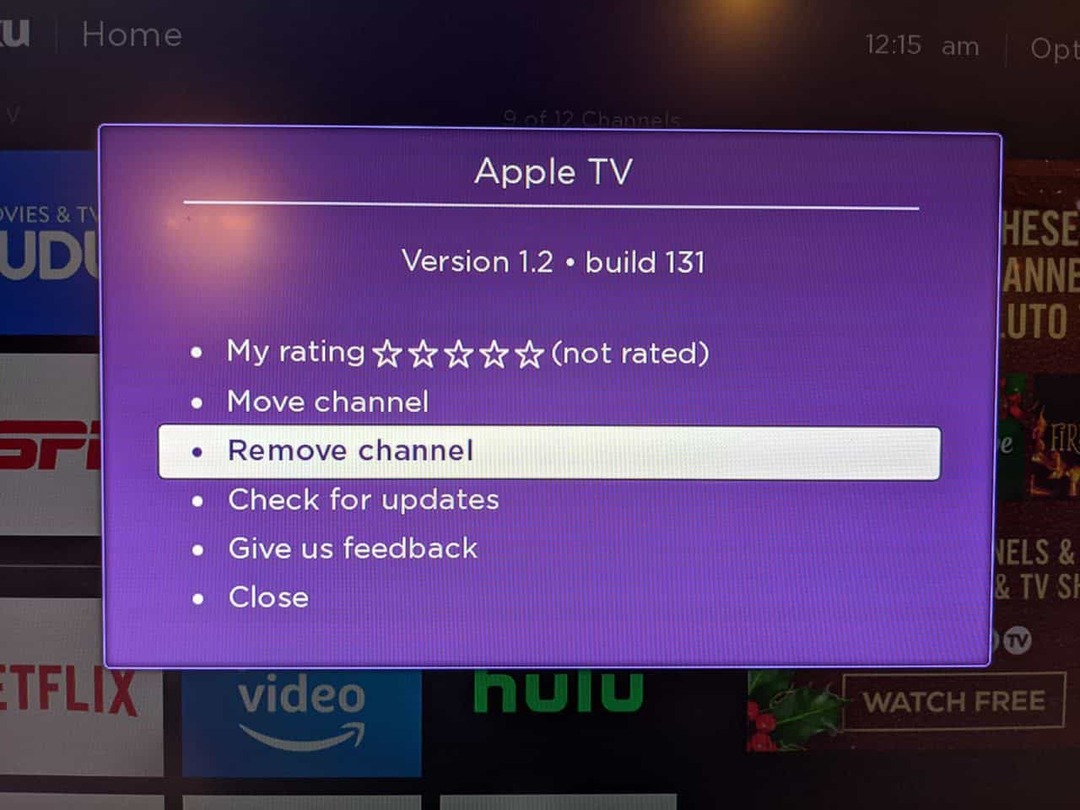
- Πάτα το Σπίτι Κουμπί στο τηλεχειριστήριό σας
- Μετακινηθείτε προς τα δεξιά μέχρι να επισημάνετε το Εφαρμογή Apple TV
- Πάτα το Αστέρι Κουμπί στο τηλεχειριστήριό σας για να ανοίξετε το Μενού Επιλογών
- Επιλέγω Κατάργηση καναλιού και επιβεβαιώστε
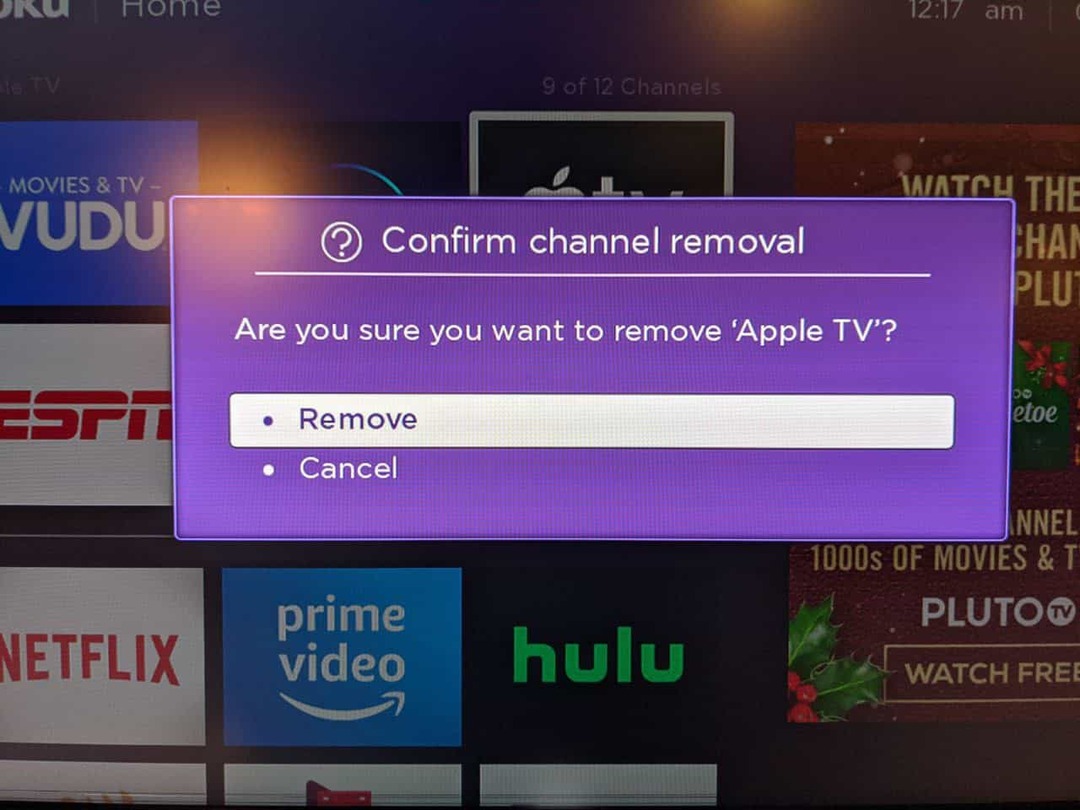
Μόλις ολοκληρωθεί, θα θέλετε να επανεκκινήσετε ξανά το Roku χρησιμοποιώντας τα παραπάνω βήματα. Αφού επανεκκινήσετε το Roku, κατευθυνθείτε στο Channel Store και κατεβάστε ξανά την εφαρμογή Apple TV και συνδεθείτε.
Χρησιμοποιείτε δύο Apple ID;
Οι συσκευές iOS, και το πιο σημαντικό, το iTunes, υπάρχουν εδώ και αρκετό καιρό. Δεν είναι μυστικό ότι οι άνθρωποι έχουν την τάση να δημιουργούν πολλαπλά προφίλ Apple ID όταν δεν μπορούν να θυμηθούν τον κωδικό πρόσβασης ή απλώς ξέχασαν.
Σε ορισμένες περιπτώσεις, οι άνθρωποι χρησιμοποιούν και τους δύο λογαριασμούς Apple ID με τη μία ονομασία για το iTunes και την άλλη για το iCloud. Όταν αντιμετωπίζετε αυτό το ζήτημα, πρέπει να βεβαιωθείτε ότι το σωστό email/Apple ID έχει εισαχθεί στην εφαρμογή TV+ στο Roku σας.
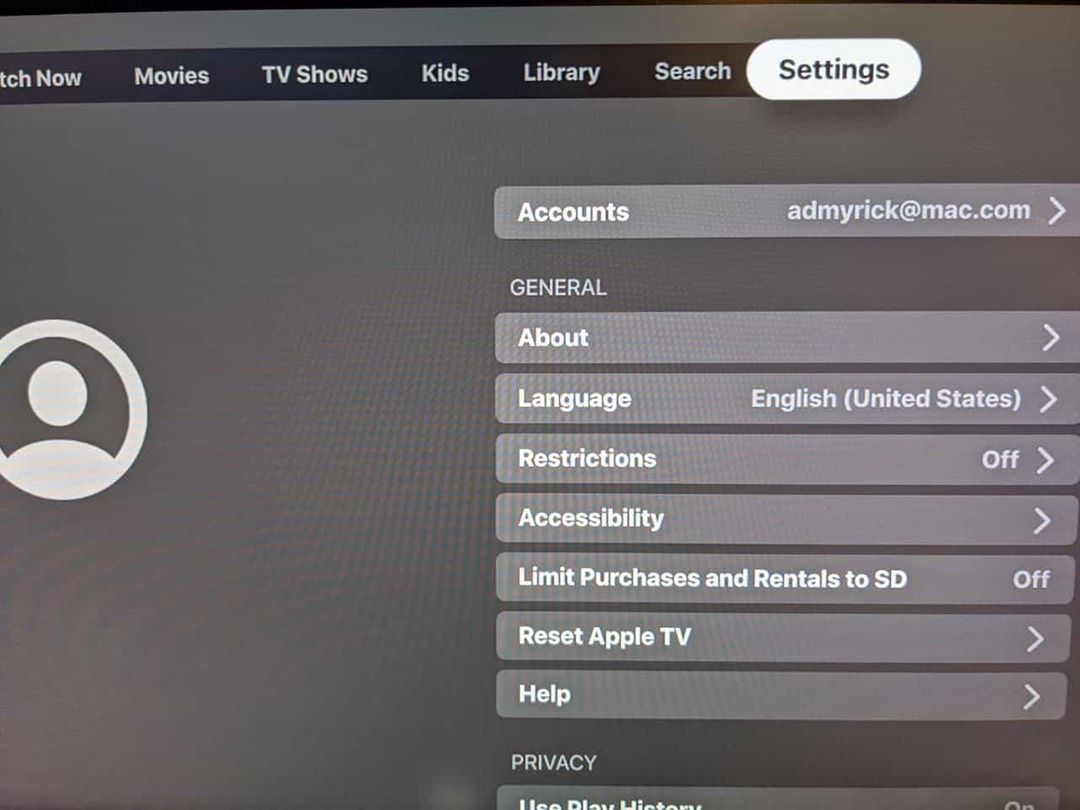
Δείτε πώς μπορείτε να αποσυνδεθείτε από το λανθασμένο Apple ID:
- Πάτα το Σπίτι Κουμπί στο τηλεχειριστήριό σας
- Μετακινηθείτε προς τα δεξιά μέχρι να επισημάνετε το Εφαρμογή Apple TV
- Ανοίξτε την εφαρμογή Apple TV
- Κάντε κύλιση προς τα δεξιά μέχρι να φτάσετε Ρυθμίσεις και πατήστε OK στο τηλεχειριστήριό σας
- Πατήστε το κάτω βέλος για να τονίσετε Λογαριασμοί και πατήστε Εντάξει στο τηλεχειριστήριό σας
- Επιλέγω Αποσύνδεση
- Επιβεβαιώστε ότι θέλετε να αποσυνδεθείτε
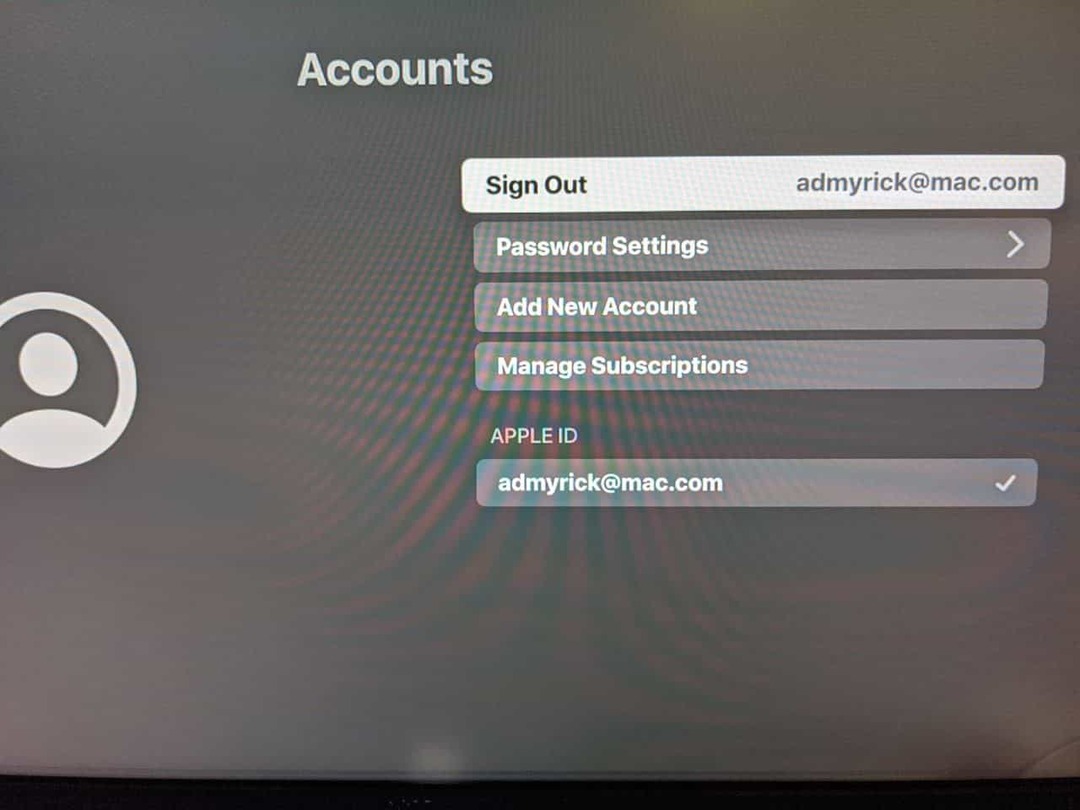
Από εκεί, ανοίξτε την εφαρμογή Apple TV στο Roku σας και ακολουθήστε τις οδηγίες για να συνδεθείτε στον σωστό λογαριασμό.
Εγκαταστήσατε την εφαρμογή Apple TV σε μια κάρτα SD;
Ορισμένες συσκευές Roku είναι εξοπλισμένες με υποδοχές κάρτας SD που σας επιτρέπουν όχι μόνο να αποθηκεύετε ταινίες και άλλο περιεχόμενο, αλλά και εφαρμογές. Ωστόσο, φαίνεται ότι η Apple το έκανε έτσι ώστε η εφαρμογή τηλεόρασης της να μην μπορεί να εγκατασταθεί απευθείας σε μια κάρτα SD. Αντίθετα, θα χρειαστεί να αφαιρέσετε την εφαρμογή από την κάρτα και να την εγκαταστήσετε απευθείας στο Roku.
Δείτε τι θα πρέπει να κάνετε εάν έχετε εγκαταστήσει την εφαρμογή σε μια κάρτα SD μέσω του Roku σας:
- Απεγκαταστήστε την εφαρμογή Apple TV από το Roku σας
- Αποσυνδέστε το Roku και αφαιρέστε την κάρτα SD
- Συνδέστε το Roku σας και ενεργοποιήστε το
- Εγκαταστήστε ξανά την εφαρμογή Apple TV
- Συνδεθείτε στον λογαριασμό σας Apple TV+
Από εδώ, μπορείτε είτε να προχωρήσετε στη μέθοδο σύνδεσης με την κινητή συσκευή σας (όταν σας ζητηθεί) είτε απλώς με το όνομα χρήστη και τον κωδικό πρόσβασής σας. Συνιστάται να δοκιμάσετε να συνδεθείτε με την κινητή συσκευή σας, ειδικά εάν έχετε εγκαταστήσει τον έλεγχο ταυτότητας δύο παραγόντων (2FA).
Δεν είναι γνωστό εάν η Apple θα διορθώσει αυτό το «σφάλμα» και θα καταστήσει δυνατή την εγκατάσταση της εφαρμογής TV σε μια κάρτα SD. Προς το παρόν, δεν θα συνιστούσαμε να κατεβάσετε ξανά την εφαρμογή στην κάρτα SD και απλώς να την αφήσετε εγκατεστημένη στο ίδιο το Roku.
Η συνδρομή Apple TV+ δεν λειτουργεί ή δεν εμφανίζεται στο Roku σας;
Το Apple TV + είναι η αρχική υπηρεσία ροής περιεχομένου της Apple. Στο Roku σας, το Apple TV+ είναι διαθέσιμο μέσω της εφαρμογής/καναλιού Apple TV του Roku. 
Εάν η εφαρμογή Apple TV λειτουργεί στο Roku σας, αλλά δεν μπορείτε να συνδεθείτε στη συνδρομή σας Apple TV+, ας δούμε μερικές συμβουλές που θα σας βοηθήσουν.
- Ενημερώστε τα Roku (α) σας στις πιο πρόσφατες εκδόσεις λογισμικού τους Ρυθμίσεις > Σύστημα > Ενημέρωση συστήματος
- Μετά την ενημέρωση, απενεργοποιήστε τη συνδεδεμένη τηλεόρασή σας, περιμένετε 1-2 λεπτά και ενεργοποιήστε την ξανά
- Στη συνέχεια, ελέγξτε αν εμφανίζεται η συνδρομή σας στο Apple TV+
- Αποσυνδεθείτε από την εφαρμογή Apple TV, επανεκκινήστε την τηλεόρασή σας και, στη συνέχεια, συνδεθείτε ξανά
- Απεγκαταστήστε την εφαρμογή Apple TV, απενεργοποιήστε την τηλεόρασή σας και ενεργοποιήστε ξανά και, στη συνέχεια, εγκαταστήστε ξανά την εφαρμογή Apple TV από το App Store της Roku—και συνδεθείτε με το Apple ID σας.
Χρήσιμες συμβουλές όταν χρησιμοποιείτε την εφαρμογή Apple TV με το Roku σας
Αυτό είναι ένα ολοκαίνουργιο εγχείρημα για την Apple, καθώς διακλαδίζεται στον ανεξέλεγκτο κόσμο της εργασίας με άλλες συσκευές ροής. Αυτό δεν σημαίνει ότι η Apple δεν αφιέρωσε χρόνο για να ρίξει μερικά επιπλέον κόλπα στο μανίκι της για να φέρει λίγο "Apple Magic" στο Roku.
Συνδεθείτε χρησιμοποιώντας την κινητή συσκευή σας
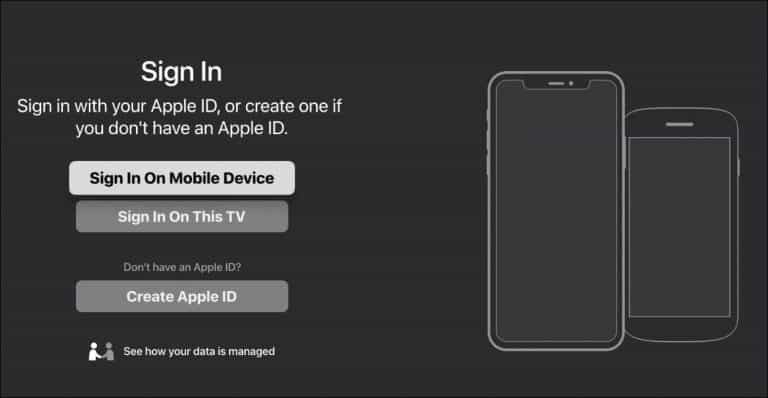
Είναι εξαιρετικά ενοχλητικό να προσπαθείτε να θυμάστε το όνομα χρήστη και τον κωδικό πρόσβασής σας για κάθε υπηρεσία, εφαρμογή ή οτιδήποτε άλλο χρησιμοποιείτε. Η Apple το γνωρίζει αυτό και έχει συμπεριλάβει μια δυνατότητα χρήσης της κινητής συσκευής σας για να συνδεθείτε, με την προϋπόθεση ότι έχετε κατεβάσει την εφαρμογή Roku στο iPhone ή το iPad σας.
Όταν συνδέεστε στην εφαρμογή Apple TV στο Roku, σας ζητείται να συνδεθείτε χρησιμοποιώντας το τηλεχειριστήριο Roku (Είσοδος σε αυτήν την τηλεόραση) ή χρησιμοποιώντας τη φορητή συσκευή σας. όπως αναφέραμε παραπάνω, πρέπει να έχετε εγκατεστημένη την εφαρμογή Roku στο iPhone ή το iPad σας για να λειτουργήσει. Αλλά κάνει τη σύνδεση πολύ πιο εύκολη.
Δείτε τη βιβλιοθήκη σας
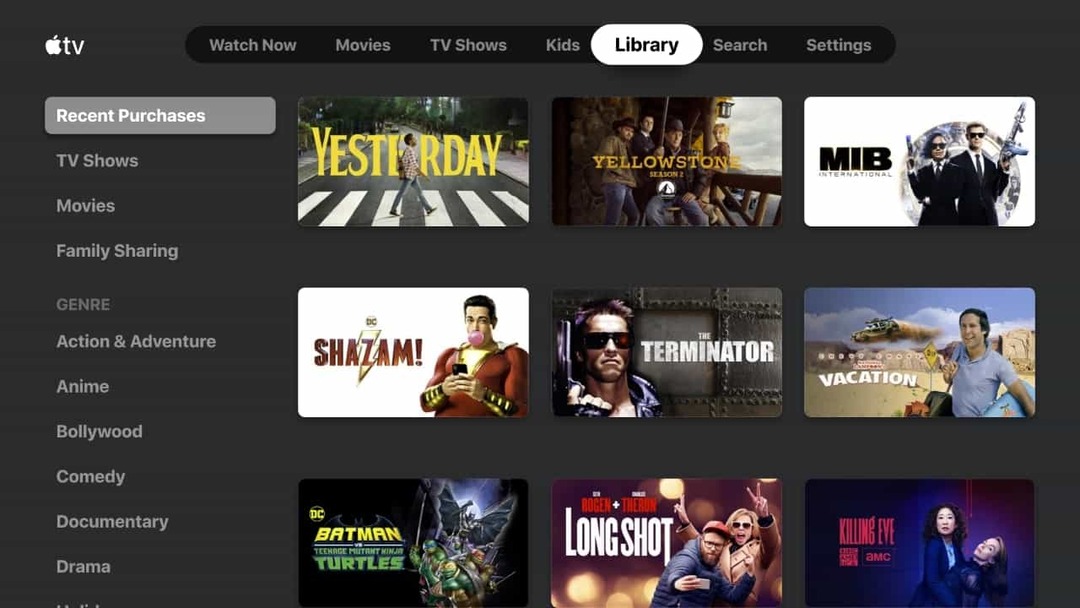
Οι πιθανότητες είναι ότι έχετε δημιουργήσει αρκετά εκτεταμένη βιβλιοθήκη περιεχομένου μέσω του iTunes και τώρα της εφαρμογής TV. Με την εφαρμογή Apple TV, εξακολουθείτε να έχετε πρόσβαση σε όλο το περιεχόμενό σας και μπορείτε να δείτε τα πάντα μέσω της εφαρμογής Roku.
Υπάρχουν ενότητες για τις πρόσφατες αγορές σας, μαζί με τηλεοπτικές εκπομπές, ταινίες και οτιδήποτε μοιράζεστε μέσω της Οικογενειακής κοινής χρήσης. Αλλά η εφαρμογή TV χωρίζει επίσης το περιεχόμενό σας σε διαφορετικά είδη, ώστε να μπορείτε να βρείτε τη σωστή ταινία με βάση τη διάθεση της ημέρας ή της νύχτας.
Χρησιμοποιήστε το iPhone σας ως τηλεχειριστήριο Roku
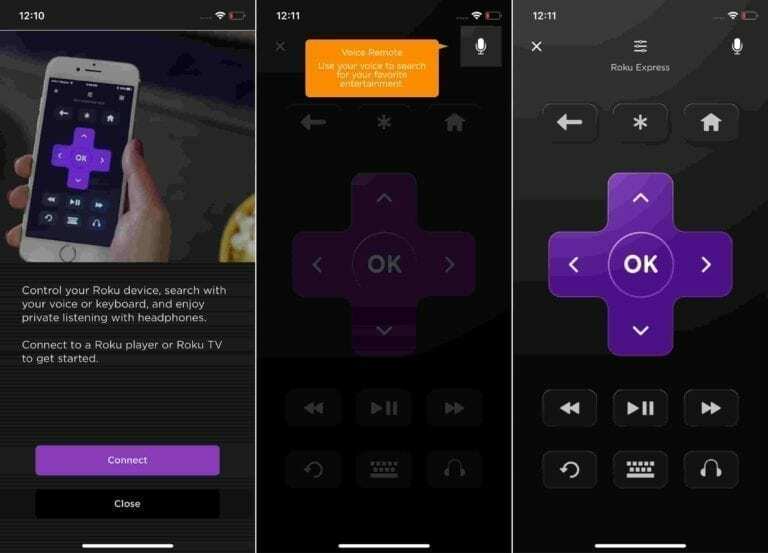
Η παρακολούθηση των τηλεχειριστηρίων μπορεί να είναι εξαιρετικά ενοχλητική, καθώς αυτά τα τηλεχειριστήρια χάνονται εύκολα, τοποθετούνται σε λάθος θέση ή απλώς εξαφανίζονται κατευθείαν. Όταν κάνετε λήψη της εφαρμογής Roku, αφαιρείτε την ανάγκη να διατηρείτε το Roku απομακρυσμένο πάντα κοντά σας.
Μετά τη λήψη της εφαρμογής, μπορείτε να χρησιμοποιήσετε το iPhone σας ως τηλεχειριστήριο Roku για να πλοηγηθείτε και να βρείτε το περιεχόμενο που θέλετε να παρακολουθήσετε. Μπορείτε ακόμη και να κάνετε εναλλαγή μεταξύ των καναλιών Roku και να επιλέξετε περιεχόμενο που λαμβάνεται απευθείας στο Roku για κατανάλωση, εάν έχετε συμβατή συσκευή Roku.
συμπέρασμα
Η Apple έχει κάνει πραγματικά όλα τα εμπόδια όταν πρόκειται να πάρει τη νέα εφαρμογή Apple TV και TV+ στα χέρια περισσότερων χρηστών. Το Roku είναι μια από τις πιο δημοφιλείς επιλογές για συσκευές ροής, καθώς είναι επίσης ενσωματωμένο απευθείας σε διάφορες τηλεοράσεις.
Ενημερώστε μας εάν αρχίσατε να χρησιμοποιείτε τη νέα εφαρμογή Apple TV στο Roku σας και πώς ήταν οι εμπειρίες σας. Εν τω μεταξύ, ενημερώστε μας για τις αγαπημένες σας εκπομπές Apple TV+ που έχουν κυκλοφορήσει από την κυκλοφορία της υπηρεσίας ροής.
Ο Andrew είναι ανεξάρτητος συγγραφέας με βάση την ανατολική ακτή των ΗΠΑ.
Έχει γράψει για διάφορους ιστότοπους όλα αυτά τα χρόνια, συμπεριλαμβανομένων των iMore, Android Central, Phandroid και μερικών άλλων. Τώρα, περνάει τις μέρες του δουλεύοντας σε μια εταιρεία HVAC, ενώ σεληνόφως ως ανεξάρτητος συγγραφέας τα βράδια.